Cara Mengubah Atau Mengkonversi Dokumen Microsoft Word Ke PDF – Aplikasi Word dan PDF memiliki format yang berbeda, untuk Word digunakan sebagai dokumen yang bisa diubah dan dimodifikasi kembali.
Sedangkan PDF yaitu jenis dokumen yang lebih mudah dibaca dan memungkinkan untuk memberi proteksi agar dokumen tidak bisa diubah oleh orang lain.
Sehingga cara mengubah Word ke PDF menjadi kemampuan yang penting untuk dilakukan.
Untuk mengubah Word ke PDF bisa dilakukan dengan sangat mudah, dan bisa dilakukan dengan offline dan online.
Ingin tahu seperti apa caranya? simak terus bahasan dalam artikel berikut.
Cara Mengubah Atau Mengkonversi Dokumen Microsoft Word Ke PDF Mudah!
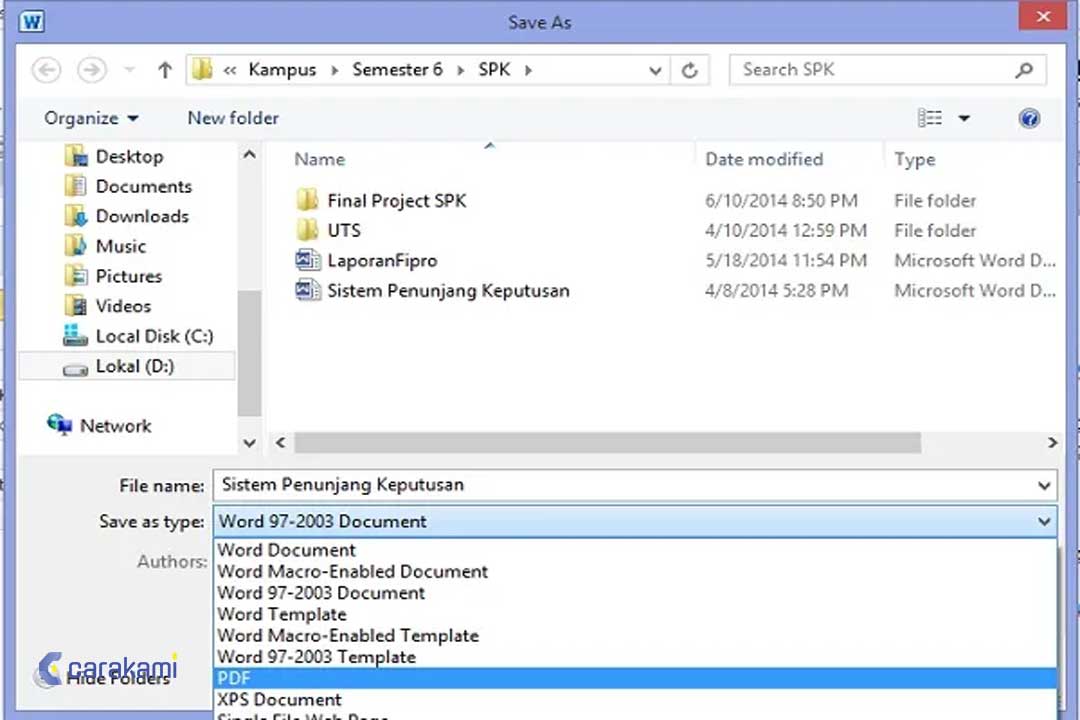
Salah satu cara mengubah Word ke PDF secara offline tanpa aplikasi tambahan yaitu melalui Microsoft Word.
Setelah selesai menulis atau mengedit dokumen, maka bisa langsung menyimpannya dengan format PDF.
Sayangnya, fitur ini hanya bisa digunakan untuk Microsoft Word versi 2007 ke atas.
1. Menggunakan Word 2007
Berikut cara mengubah Word ke PDF dengan Microsoft Word 2007, yaitu:
- Buka dokumen yang ingin di ubah, lalu klik tab File.
- Pilih menu Save As dari daftar di sebelah kiri.
- Di menu Save As, pilih tempat akan menyimpan PDF (OneDrive, PC, folder tertentu, atau di mana pun).
- Kemudian, pilih panah dropdown di bagian kanan kotak Save as type, dan pilih PDF (* .pdf) dari menu dropdown.
- Jika sudah selesai, klik tombol Save.
Setelah menyimpan file PDF, kamu akan dikembalikan ke dokumen Word, dan PDF akan terbuka otomatis.
2. Mengubah Word ke PDF dengan Google Drive
Salah satu kelemahan mengubah Word ke PDF menggunakan Microsoft Word yaitu tidak bisa mengonversi beberapa file secara sekaligus.

Jadi hanya bisa 1 file saja, padahal sering kali membutuhkan beberapa file Word untuk diringkas menjadi satu file PDF agar lebih mudah dibaca.
Tapi tenang kamu juga bisa mengubah Word ke PDF melalui Google Drive.
Cara ini juga cukup praktis karena bisa dilakukan secara online kapan dan dimana saja.
Berikut cara mengubah Word ke PDF dengan Google Drive, yaitu:
- Masuk ke drive.google.com menggunakan akun Google.
- Upload file Word yang ingin di ubah menjadi PDF ke Google Drive.
- Kemudian buka file yang sudah ter upload dengan cara double click pada file yang akan di ubah formatnya.
- Pilih Open With, kemudian pilih Google Docs.
- Lalu file akan terbuka di tab baru dalam halaman editor Google Docs.
- Setelah halaman terbuka, klik pada File > Download As > pilih PDF Document (.pdf).
- Lalu unduh dan simpan file PDF di folder yang di inginkan.
3. Mengubah Word ke PDF melalui pdf2doc.com
Situs pdf2doc.com memberikan fitur untuk convert file Word ke PDF secara gratis.
Berikut ini langkah-langkahnya, yaitu:
- Buka situs PDF to Doc di URL yaitu pdf2doc.com.
- Di bagian tab, Anda pilih PDF to DOC atau PDF to DOCX.
- Klik tombol upload file dan pilih file PDF yang akan diconvert, kamu bisa upload banyak file PDF untuk di convert sekaligus.
- Tunggu proses convert sampai selesai.
- Kemudian download file yang sudah di convert tadi dengan klik tombol download atau download all jika sebelumnya mengunggah banyak file.
4. Mengubah Word ke PDF melalui Ilovepdf
Sama halnya dengan pdf2doc, situs ini juga memungkinkan untuk mengonversi word ke PDF hanya dengan mengunggah file.
Di situs ini, anda juga bisa gunakan cara mengubah atau mengkonversi dokumen Microsoft Word ke PDF dengan tata caranya, yaitu:
- Buka situs https://www.ilovepdf.com/id/word-ke-pdf.
- Klik tombol “Pilih file Word”
- Kemudian tentukan file yang akan di ubah ke PDF.
- Kamu bisa memilih beberapa file sekaligus. Jika sudah selesai klik “Open”.
- Kemudian klik tombol “Konversi ke PDF”
- Tunggu beberapa menit karena situs sedang mengubah word ke PDF.
- Jika muncul tulisan “File WORD sudah dikonversi ke PDF”, kemudian klik tombol “Unduh PDF”.
Baca Juga: Cara Meluruskan (Align) Tanda Desimal Koma Tabel Microsoft Word
5. Mengubah Word ke PDF melalui Smallpdf
Smallpdf juga menjadi salah satu situs yang bisa mengubah Word ke PDF dan sebaliknya.
Situs ini juga bisa mengedit dan mengubah PDF ke format lain, cara kerja Smallpdf hampir sama dengan pdf2doc maupun ilovepdf.
Kamu cukup mengunggah file dan Smallpdf akan mengonversi file Word ke PDF.
Berikut ini cara mengubah Word ke PDF dengan Smallpdf, yaitu:
- Buka situs https://smallpdf.com/word-to-pdf.
- Seret file Word ke bagian unggah file.
- Situs akan secara otomatis memulai proses konversi.
- Tunggu sampai proses selesai dan hasilnya akan mengubah Word ke PDF dan unduh file PDF.
Kesimpulan
Mengubah dokumen Word ke pdf bisa dilakukan dengan beberapa cara, dan salah satunya dengan cara mengubah atau mengkonversi dokumen Microsoft Word ke PDF.
Kamu bisa gunakan langkah mana yang mudah dan sesuai dengan kebutuhan pekerjaan.
Orang juga bertanya
- MICROSOFT WORD: Pengertian, Sejarah & Fungsi Ms Word
- 21 Cara Mengatasi Microsoft Word Tidak Bisa Mengetik / Unlicensed Product
- Cara Mengubah File DOCX Atau DOC Ke PDF Dengan Aplikasi Microsoft Word
- Cara Menghilangkan Garis Merah di Word 2013, 2016 & 2010
- PENGERTIAN MICROSOFT Word, Excel, Access, Power Point & Fungsinya (4 Ms. Office)
- Cara Membuka Dokumen Microsoft Word Dalam Mode Read-Only
- Cara Menyisipkan Tabel Excel Agar Pas di Microsoft Word Terbaru
Daftar Isi:








